モバイル版にツールバーを表示する
このページでは、 Feedeen モバイル版に各種機能を簡単に呼び出すためのツールバーを表示する方法をご説明します。ツールバーは現在のところモバイル版のみの機能であり、デスクトップ版やタブレット版では使用できませんので、ご注意ください。
概要
詳細設定のページで表示するボタンを指定することで、モバイル版の画面下にツールバーを表示できます。以下の動画で一連の操作をデモしていますので、ご覧ください。
ツールバー上のボタンはあらかじめ用意された中から自由に配置し、ワンタップで実行できます。詳細は「カスタマイズ方法」をご参照ください。表示面積が多少犠牲になるので、最近主流になってきた大型のスマートフォンに適しています。
カスタマイズ方法
ツールバーを表示するには、詳細設定の「ツールバー」タブでボタンを配置する必要があります。メイン画面の右上にある歯車アイコンから「詳細設定」を選択し、遷移先の画面のメニューで「ツールバー」を選択してください。
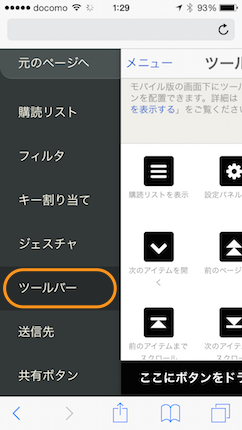
ツールバー設定画面には配置可能なボタンが並んでいるので、配置したいボタンのアイコンを画面下の黒いバーにドラッグすることでツールバーにボタンを配置できます。ツールバーからボタンを削除したい場合は、アイコンをツールバーの外にドラッグしてください。
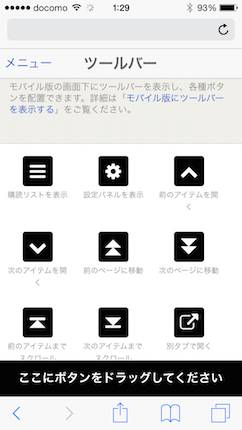
割り当てられる機能
ツールバーに配置できるボタン(割り当てられる機能)は以下のとおりです。
フィード・グループの捜査
- 「すべてのアイテム」を開く
-
「すべてのアイテム」に移動します。
- 「スター付きアイテム」を開く
-
「スター付きアイテム」に移動します。
- 「赤・緑・青・紫スター」を開く
-
該当するスターの一覧に移動します。
- 「フィルタされたアイテム」を開く
-
「フィルタされたアイテム」に移動します。
- 「スヌーズ中のアイテム」を開く
-
「スヌーズ中のアイテム」に移動します。
- 「お知らせ」を開く
-
「お知らせ」に移動します。
- 前のフィードへ移動 / 次のフィードへ移動
-
現在表示中のフィードのひとつ前(次)のフィードに移動します。「前(次)のフィード」の判定はフィードリスト上の表示に依存し、グループが展開されていればグループ内のフィードにも移動します。
- 最初の未読フィードへ移動 / 最後の未読フィードへ移動
-
未読アイテムが存在する最初(最後)のフィードに移動します。最初(最後)の判定はフィードリスト上の表示に依存し、グループが展開されていればグループ内のフィードが個別に判定されます。
- 未読数が最小のフィードを開く
-
未読アイテムが最も少ないフィードに移動します。未読数が0なら「フィルタされたアイテム」に移動します。
- 未読数が最多のフィードを開く
-
未読アイテムが最も多いフィードに移動します。ただし、未読数が少ないときは「すべてのアイテム」に、未読数が0なら「フィルタされたアイテム」に移動します。
- すべて既読→次の未読を開く
-
表示中のフィードのすべてのアイテムを既読にした後に、未読アイテムが存在する次のフィードまたはグループに移動します。
フィードアイテムの操作
- 前のアイテムを開く / 次のアイテムを開く
-
展開されているアイテムを閉じて、ひとつ前(次)のアイテムを開きます。
- 1ページ上にスクロール / 1ページ下にスクロール
-
およそ1ページ分上(下)にスクロールします。
- 前のアイテムまでスクロール / 次のアイテムまでスクロール
-
開いているアイテムのひとつ前(次)のアイテムが画面に入るまでスクロールします。
- ページごとに読み進める
-
およそ1ページ上にスクロールします。展開中のアイテムの下端が画面内にあるときは、次のアイテムを開きます。
- 別タブで開く
-
展開されているアイテムのリンク先ページをブラウザの別タブで開きます。
- 未読・既読をトグル
-
展開されているアイテムの既読状態を反転します。展開中のアイテムがない場合はなにもしません。
- キープ状態をトグル
-
展開されているアイテムのキープ状態を切り替えます。キープ状態についてはフィードアイテムが既読になるのを防ぐ方法をご参照ください。
- スターをトグル
-
展開されているアイテムのスターの状態を反転します。展開中のアイテムがない場合はなにもしません。
- 赤・緑・青・紫スターをトグル
-
現在展開されているアイテムの該当するスターを反転させます。
- フィルタをトグル
-
展開されているアイテムの「フィルタされたアイテム」グループに入っているかどうかの状態を反転します。展開中のアイテムがない場合はなにもしません。
- スヌーズ設定を開く
-
展開されているアイテムにスヌーズを設定するダイアログを表示します。スヌーズ機能については指定した時刻にフィードアイテムを操作する方法をご参照ください。
- ここまで既読・スターを外す
-
展開されているアイテムと、その前のすべてのアイテムを既読にし、アイテムリストをリロードします。もし表示しているのが「スター付きアイテム」グループであれば、既読にする代わりにスターを外します。展開中のアイテムがない場合はなにもしません。
- 表示中の全アイテムを既読
-
表示されている全アイテムを既読にし、アイテムリストをリロードします。
- すべてのアイテムを既読
-
表示中のフィードのすべてのアイテムを既読に、アイテムリストをリロードします。
- 送信先メニューを表示
-
現在展開されているアイテムの送信先メニューを表示します。
- リロード
-
フィードアイテムの内容をサーバーから再読み込みします。
その他
- 購読リストを表示
-
フィードやグループを選択する購読リストパネルを表示します。
- 設定パネルを表示
-
表示モードなどを設定するパネルを表示します。
- 詳細設定を開く
-
詳細設定画面に遷移します。
- アイテムの表示順を切り替え
-
タップするごとにアイテムの表示順を切り替えます。通常のフィードでは「既読も表示」→ 「未読のみ(昇順)」→「未読のみ(降順)」、スターなどは「日付順(昇順)」→「日付順(降順)」→「スター順(昇順)」→ 「スター順(降順)」の順番で切り替わります。
ツールバーを消すには
ツールバーの表示を消したい場合は、上述の設定画面でツールバー上のボタンをすべて取り除いてください。黒い背景も含めてツールバー全体が非表示となり、画面全体にアイテムリストが表示されるようになります。